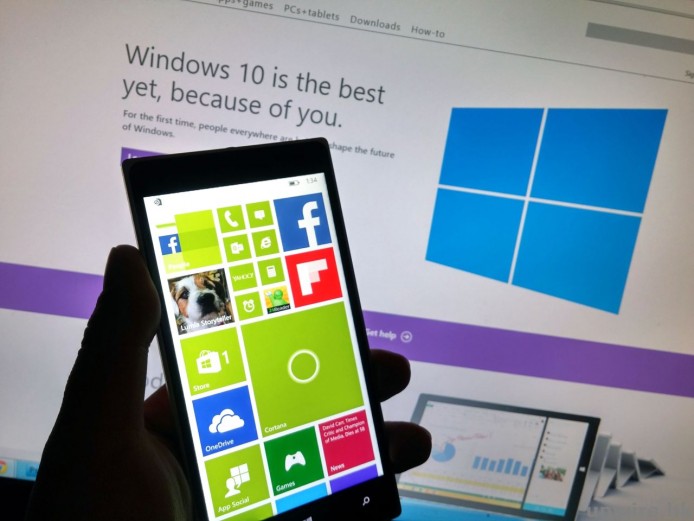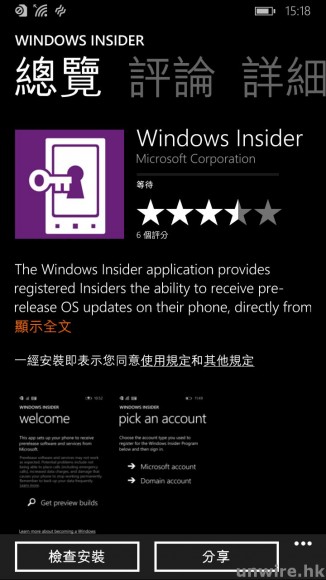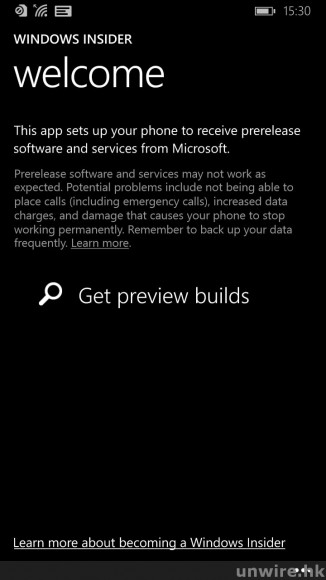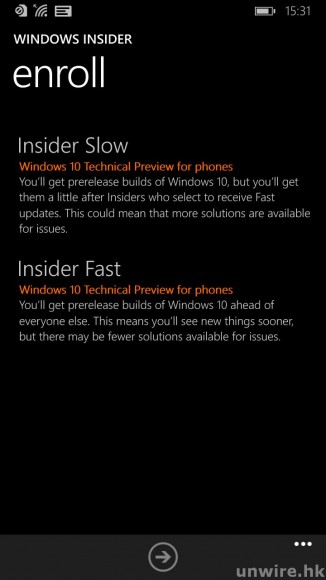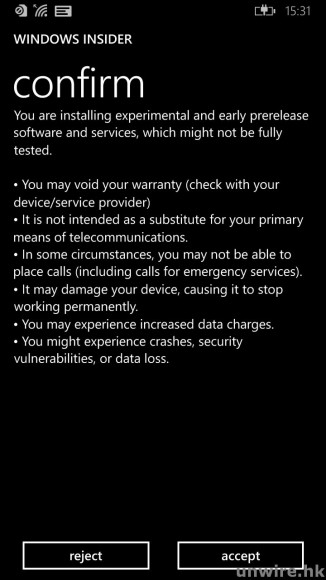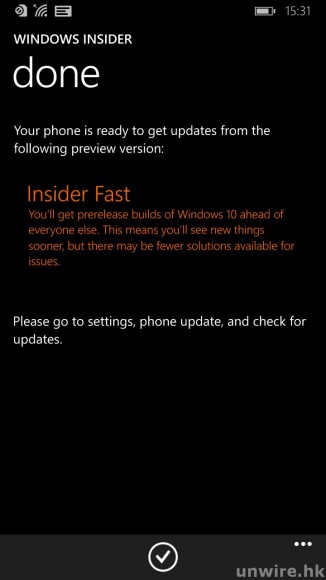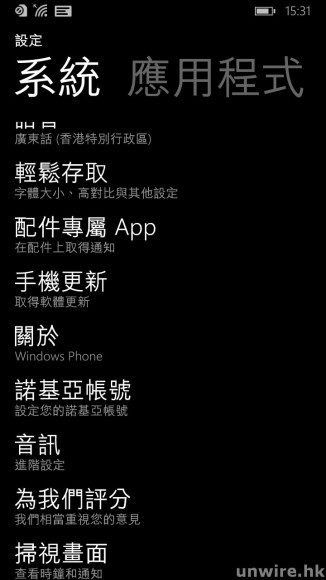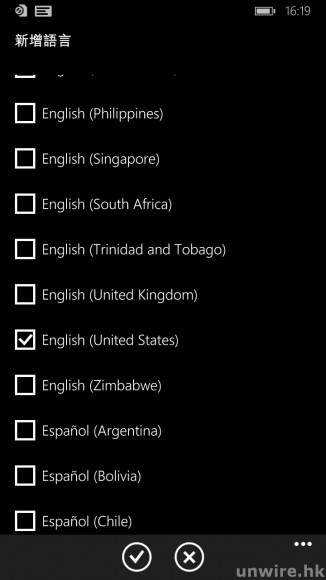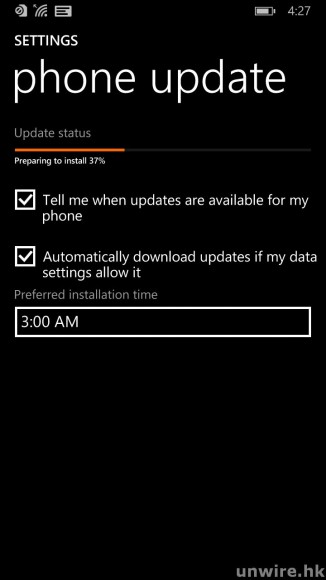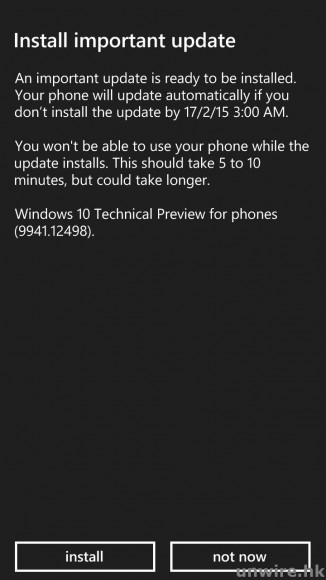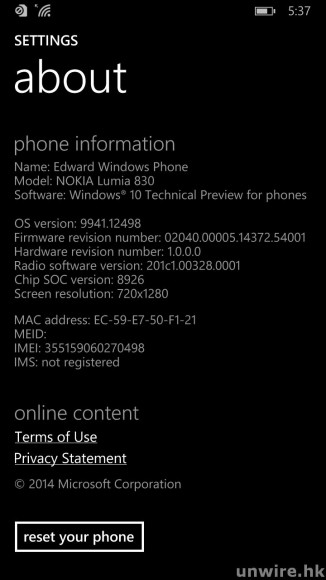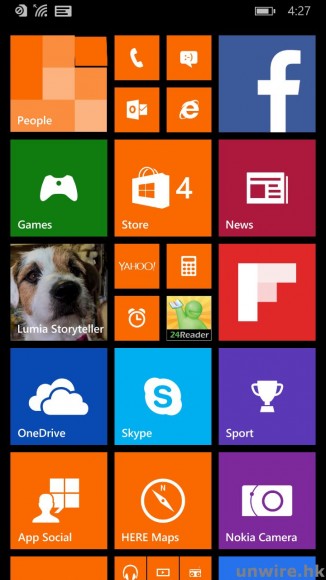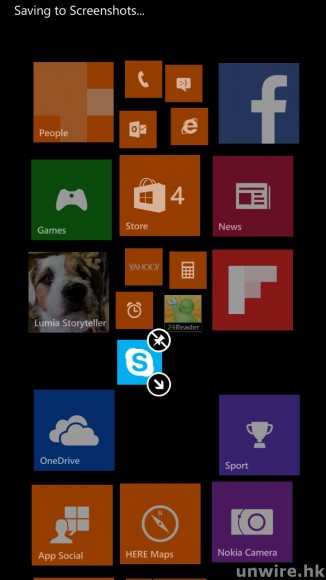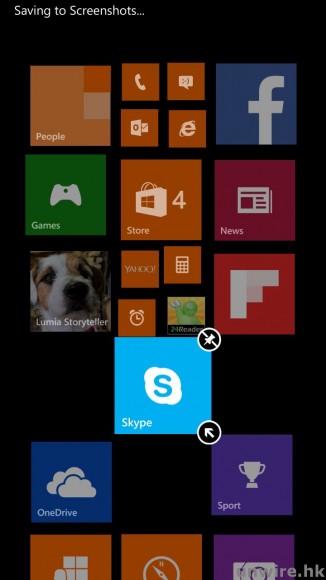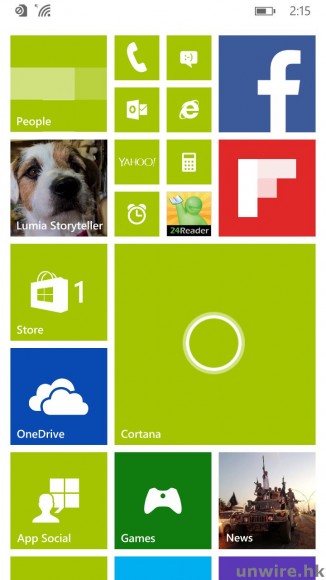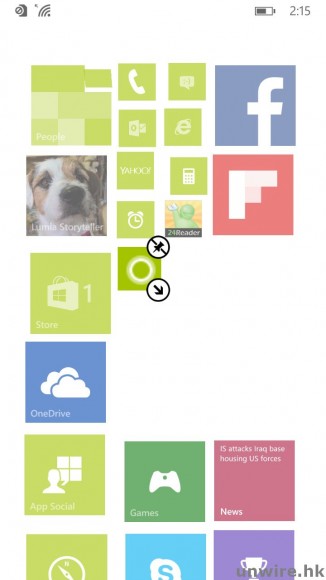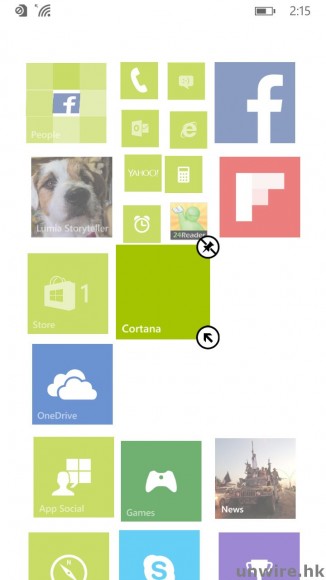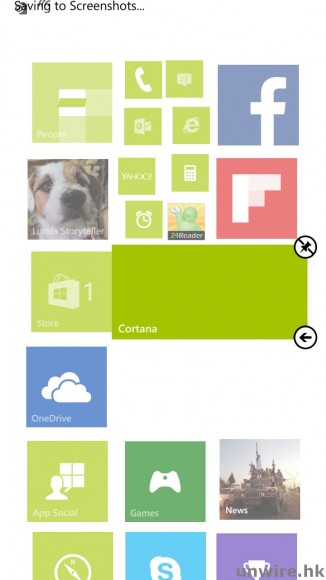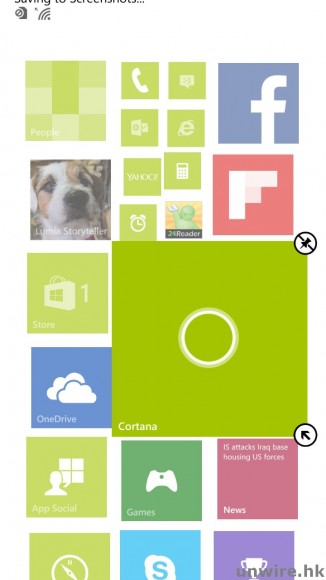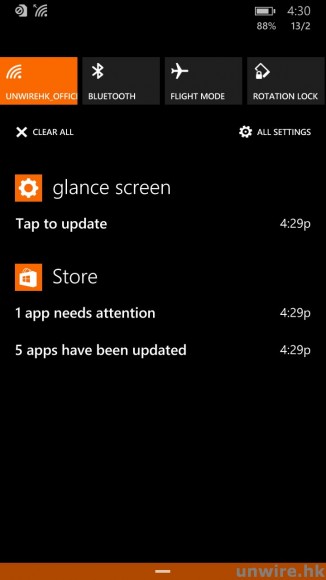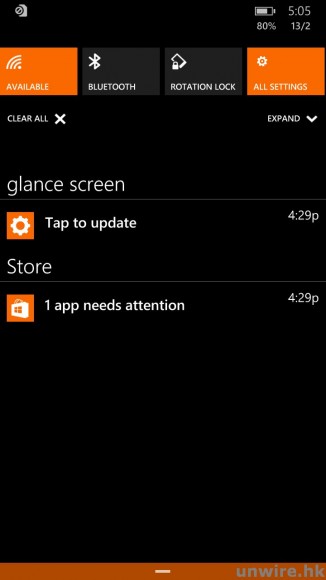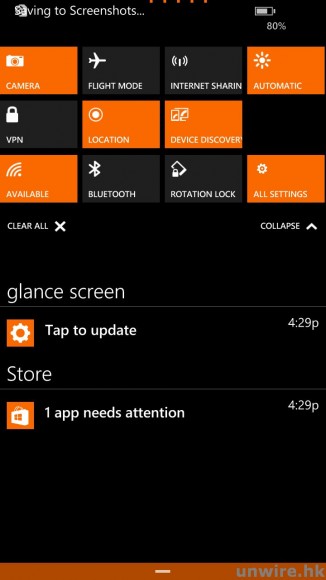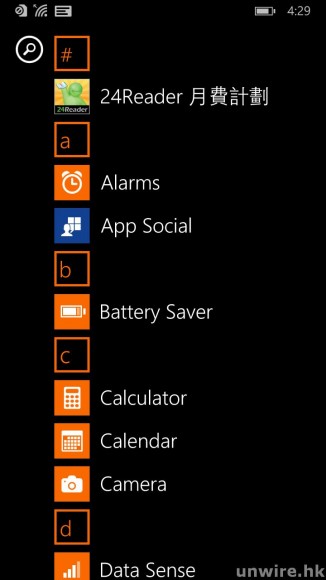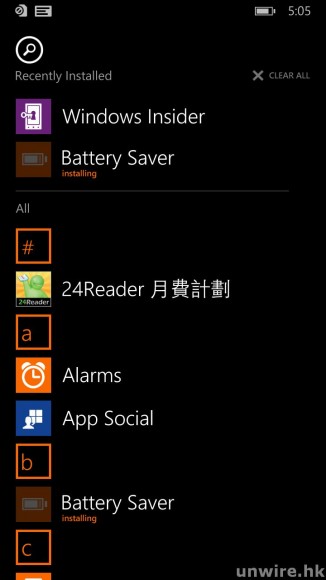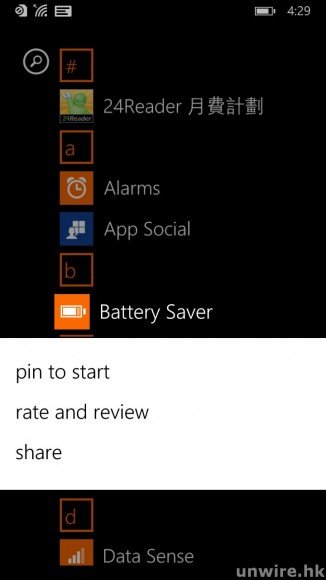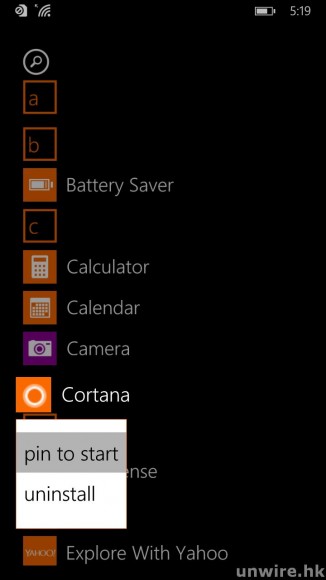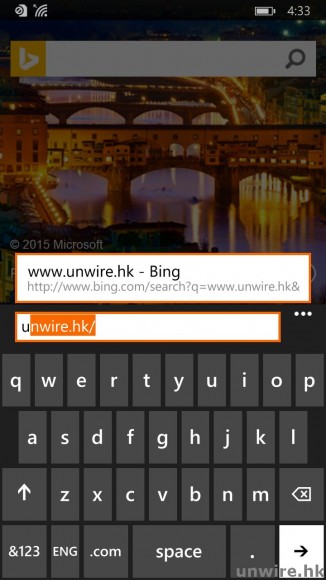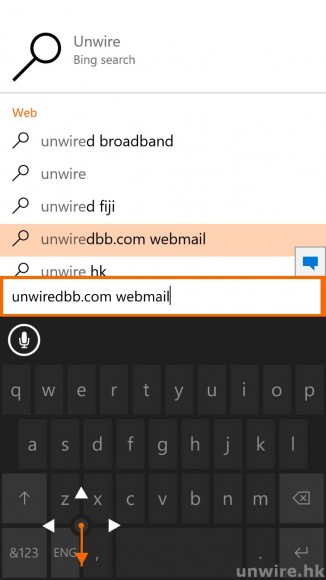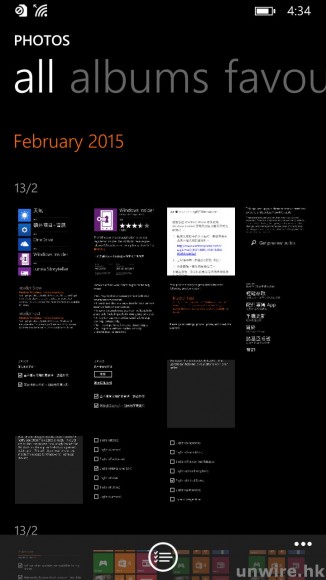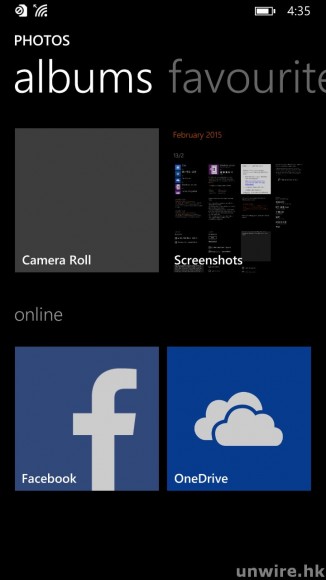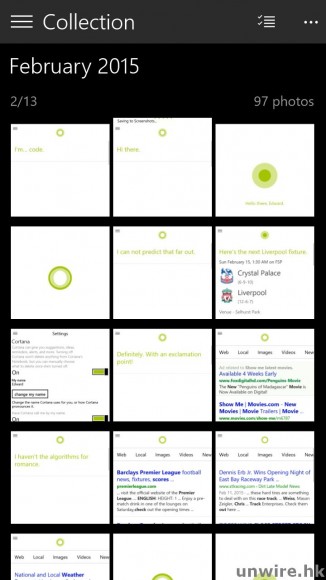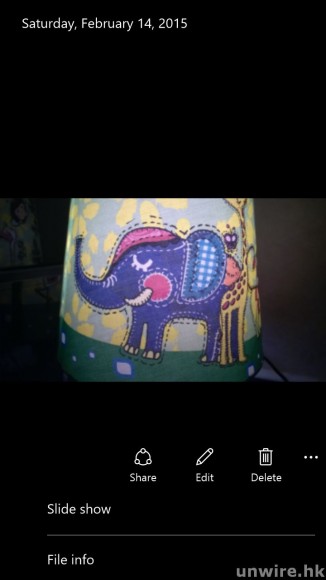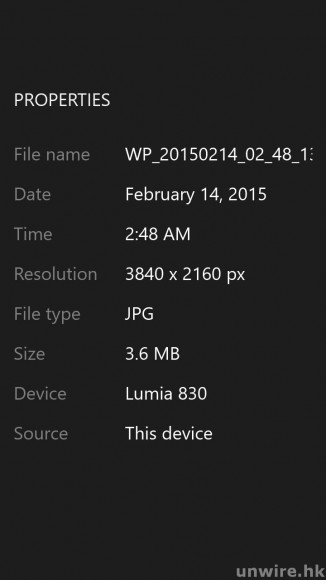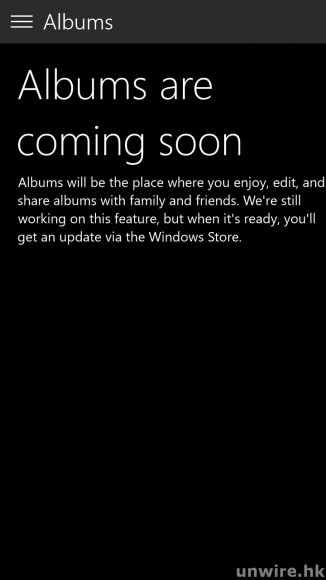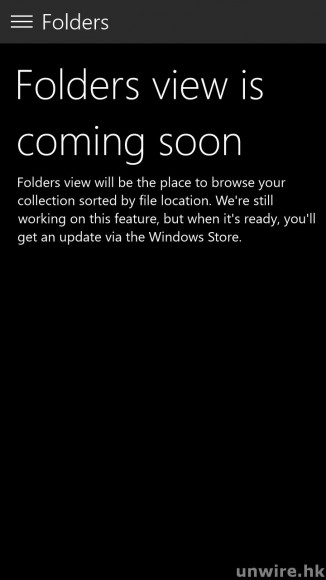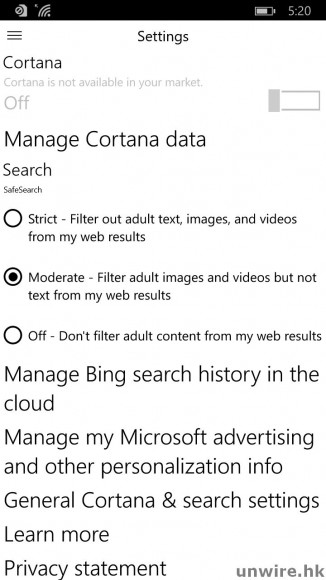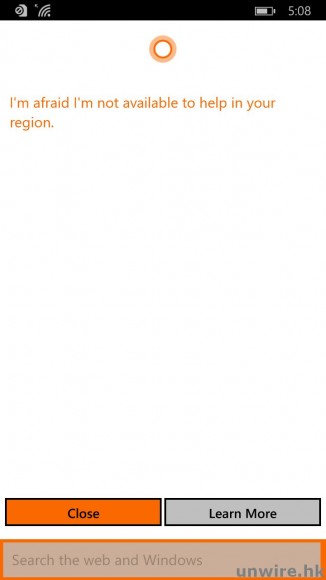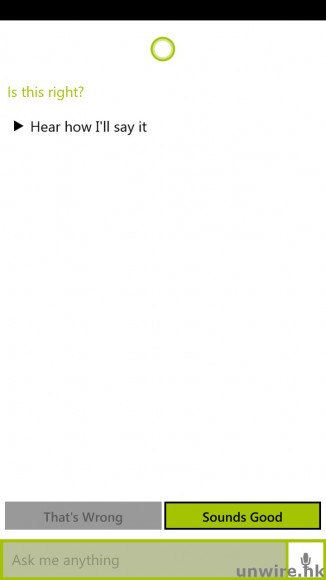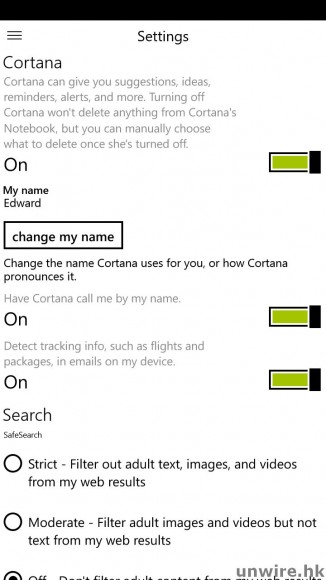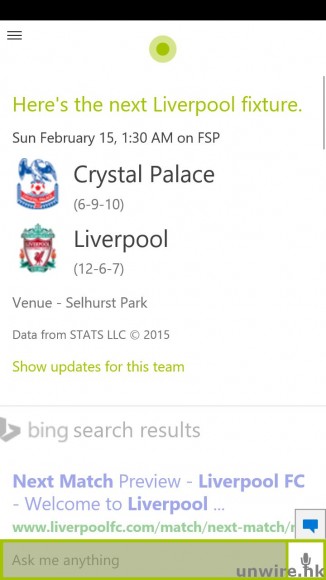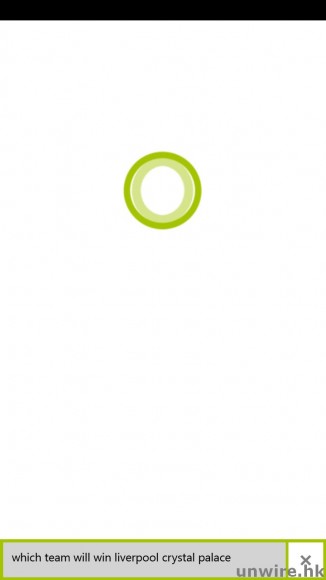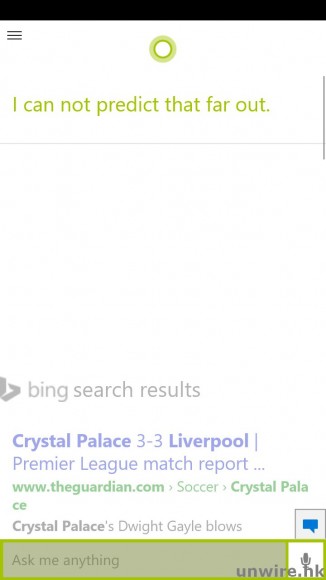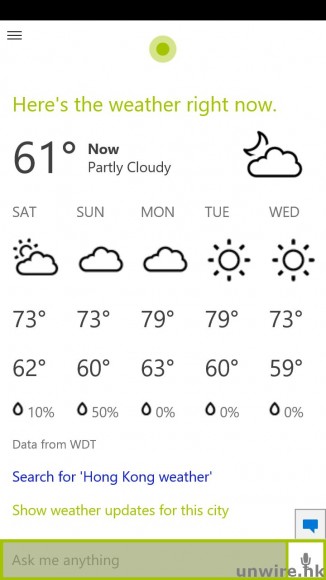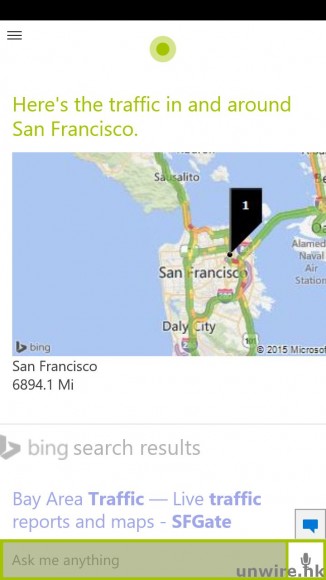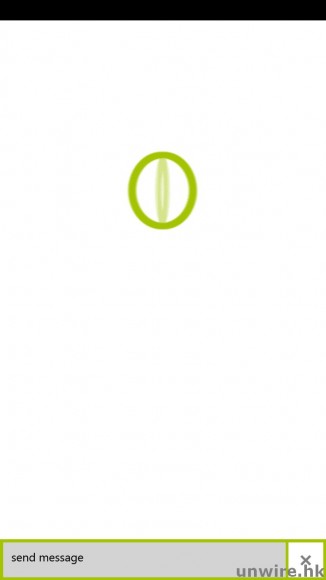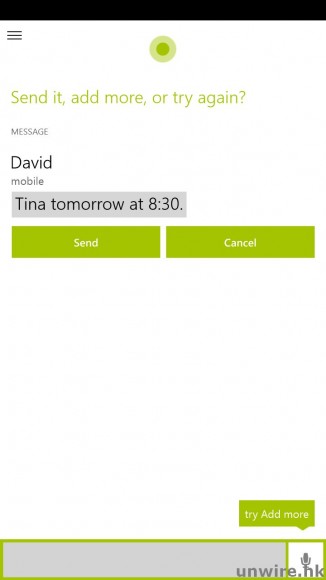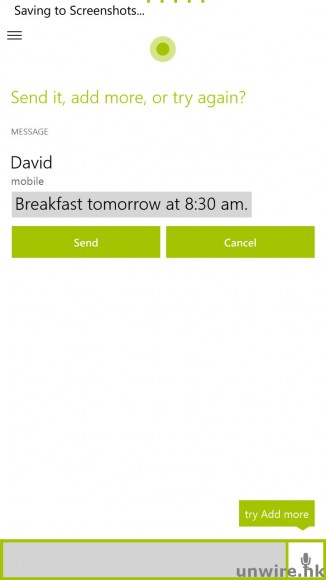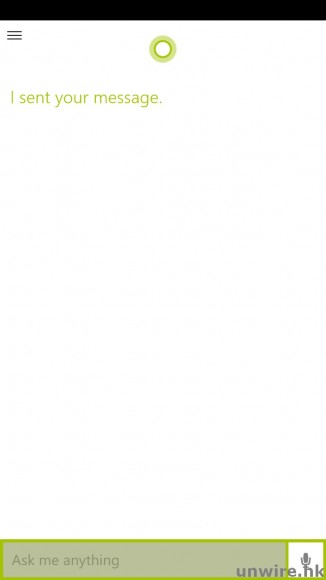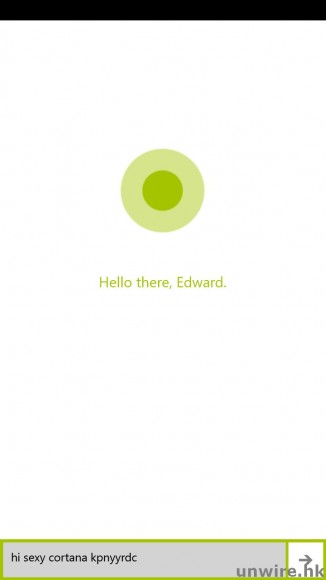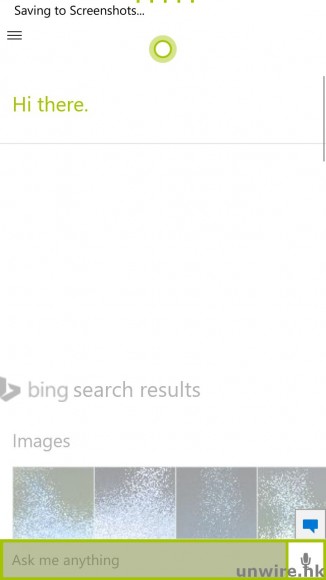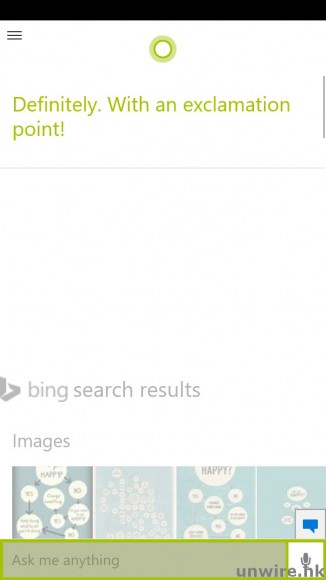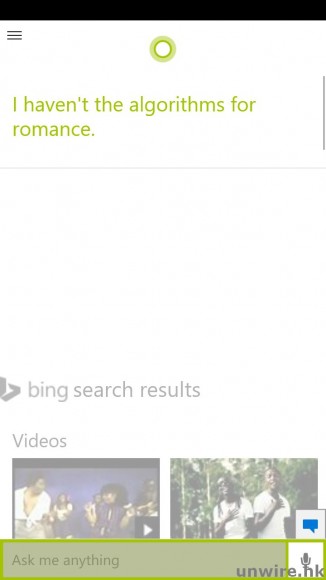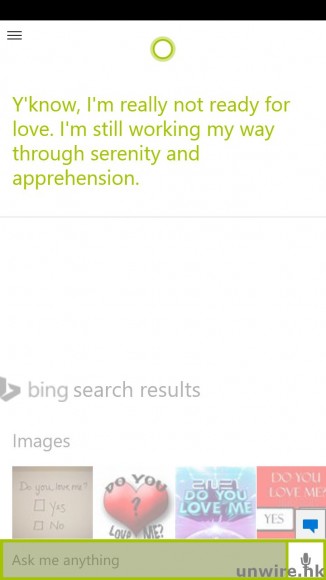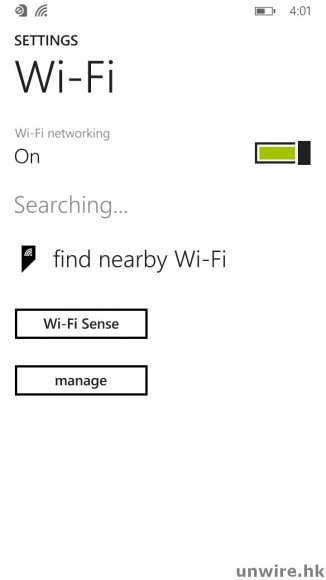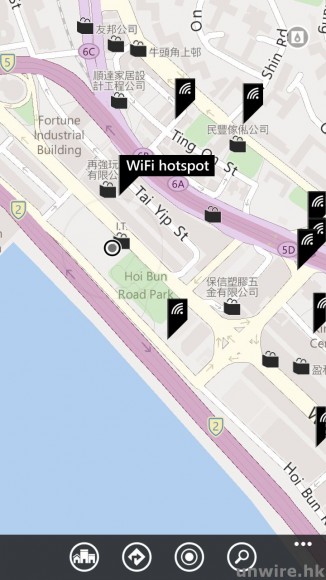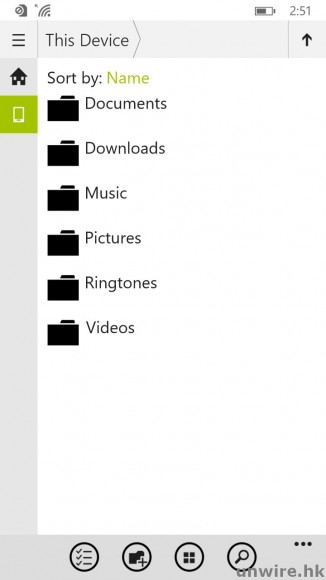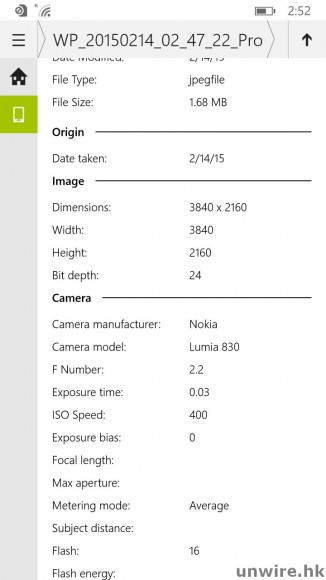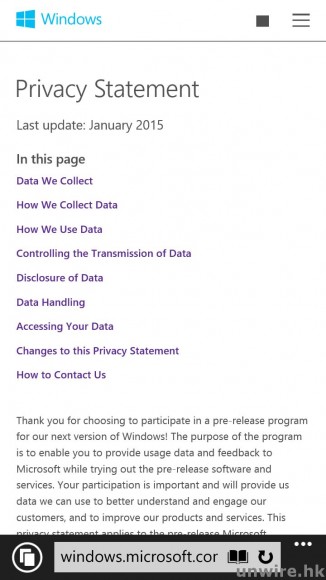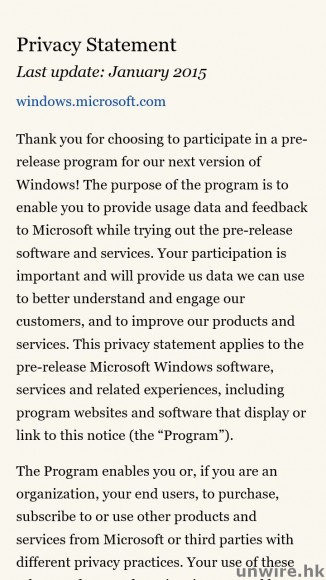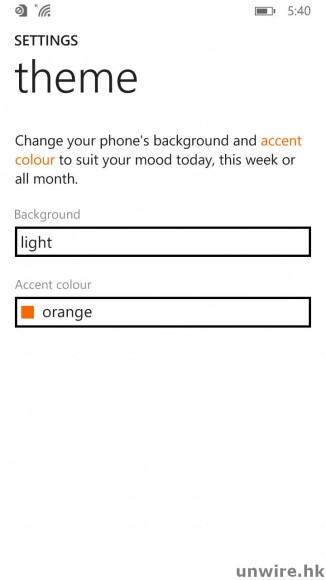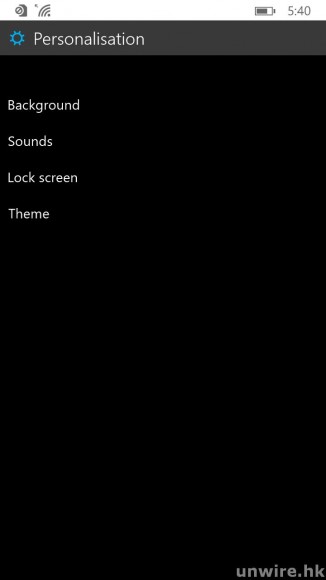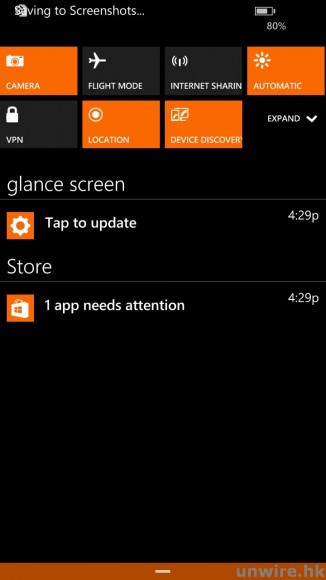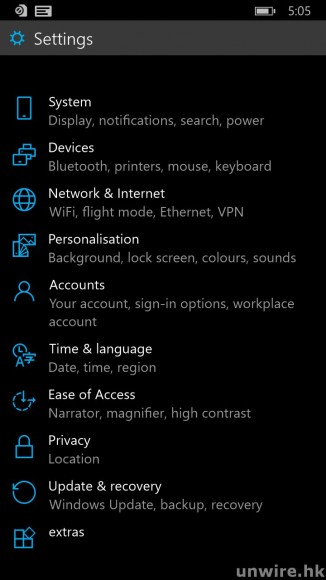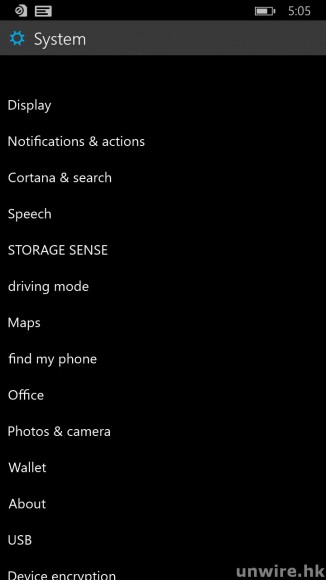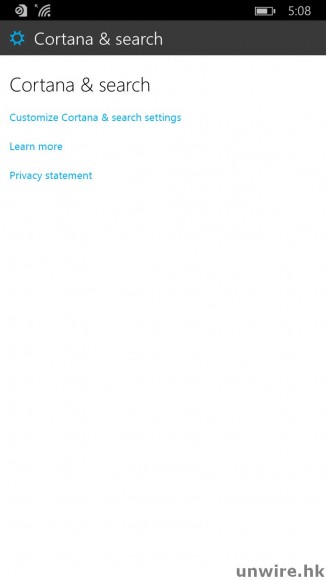除了 PC 版外,昨日 Microsoft 亦正式推出 Windows 10 手機版的首個 Technical Preview(Build 9941.12498)。之前的 Windows 10 PC 版,編輯天恩就感覺重拾 Win 7 感覺;今次的手機版,又是否如 Microsoft 所言般好用?就讓 Edward 為大家率先測試一下。
安裝時注意事項 :
只有 6 款機種支援
在同大家講試用後感前,相信有部分手擁 Windows Phone 的讀者,應該都有興趣一嘗 Windows 10 @ 手機的感受。以下就讓 Edward 先同大家講解安裝步驟吧。不過要記住,暫時並非所有 Windows Phone 手機都可以支援升級至 Windows 10 Build 9941.12498,暫時只有..
支援機種 : Nokia
- Lumia 630
- Lumia 635
- Lumia 636
- Lumia 638
- Lumia 730
- Lumia 830
可能要轉語言才能順利升級
以上幾款機才可以支援升級。如果你的手機並非上述 6 部之一,就建議大家再等一陣,待 Microsoft 宣佈支援才試用吧,否則手機因夾硬升級而導致損壞,保養是不包的。另外,大家要確保手機有 8GB 空間,以及已安裝最新版本的 Windows Phone 8.1 OS,否則亦不能進行升級。
▲Step 1:首先在 Store 下載並安裝 Windows Insider,然後進入程式。
▲Step 2:然後點按「Get preview builds」。
▲Step 3:會有兩個選擇給大家,「Insider Slow」會比較遲接收到新 build,但一般接收到的版本會比較穩定;而「Insider Fast」基本上可以接收到所有未來更新的 build,不過穩定程度就無 guarantee。今次 Edward 就選擇了 Insider Fast。
▲Step 4:然後系統會提醒大家安裝新 OS 測試版可能會影響保養,亦有可能會對手機穩定程度等造成影響。如果有此覺悟,就按「accept」吧。最後按 tick 號,就可以完成第一部分的設定。
▲Step 5:回到設定介面,進入「手機更新」選項,系統會即時自動為大家檢查是否有新 OS 更新。
▲Step 5a:如果遇上升級失敗,可以進入「語言」並選擇「English(United States)」,然後重新啟動手機,介面就會轉為英文,此時更新應該無問題了。
▲Step 6:如想知道下載進度,可以再進入「手機更新」就可看到。當看到「Install important update」這個畫面,就代表新 OS 已下載到手機內,此時點按「install」,系統會自動重新啟動並進行安裝。大家可以沖杯咖啡,等待 5 分鐘左右就完成安裝了。
▲Step 7:更新成功!
WP 8.1 vs Windows 10 手機版比拼
如果大家根據 Edward 的教學,應該已經將手中 Lumia 手機更新至 Windows 10 手機版了吧!究竟 Windows 10 手機版同 Windows Phone 8.1 有咩分別?而家就等 Edward 同大家比一比。
1) 動態磚多個選擇
首先從首頁講起。Windows Phone 一向以來最大的特點,其中一項就係「動態磚(Live Tiles)」。去到 Windows Phone 8.1,已經有 1 x 1、2 x 2 同 4 x 2 俾大家揀;而係 Windows 10 手機版,就再加多一個選擇,就係 4 x 4,令大家可以將最重要嘅動態磚「最大化」。不過 Edward 暫時試過,預載程式只有 Cortana 同埋 People 可以支援最大嘅 4 x 4 動態磚。希望 Microsoft 在未來的 build 可以加入更多程式、甚至第三方程式都可以支援呢個 size 嘅動態磚,令大家設定主介面時更具彈性吧。
Windows Phone 8.1 動態磚
Windows 10 手機版動態磚
相關文章:
十核心 Snapdragon X Plus 現身 傳率先應用於 Surface Pro 10 OLED 版本 Microsoft 倫敦設人工智能中心 DeepMind 共同創辦人領導新 AI 團隊 Windows 11 測試在「開始」落廣告 為 Microsoft Store App 作宣傳
2) 快捷鍵可放更多
第二項 Windows 10 手機版作出了改善,或者講係同 Windows 10 PC 版睇齊的設計,就係快捷鍵欄。以前係 Windows Phone 8.1,最多只係可以放 4 個;而係 Windows 10 手機版,就最多可以放 12 個,而且可以將最經常用嘅放係最頂 4 個,而其他嘅快捷鍵,只需要禁個「expand」鍵就可以睇到並點按,以後操控手機就更方便啦。
Windows Phone 8.1 快捷鍵欄
Windows 10 手機版快捷鍵欄
3) 最近安裝程式排最頂
以前係 Windows Phone 8.1 或之前嘅 OS,要搵 APP 大家可以透過 search 功能或者按字母排序去搵,但如果一裝隻 APP 或者 game 想即刻試,搵英文名 APP / game 都仲容易啲,但如果 APP / game 係中文名,就要先數筆劃再慢慢搜尋,真係搵到天光都未搵到。Windows 10 手機版就有一項幾體貼嘅功能,就係剛剛安裝嘅 APP,會顯示係程式列表最頂位置,咁大家裝完 APP / game 係最頂就可以搵到,然後即禁即試,覺得啱用 / 啱玩就可以即刻 pin to start,咁就可以省除慢慢搵嘅時間啦。
Windows Phone 8.1 APP 列表
Windows 10 手機版 APP 列表
4) Delete APP 更方便
以前 Windows Phone 8.1 要 delete APP,往往要去番設定入面刪除;Windows 10 之後就容易得多,係 APP 列表入面禁實個 APP 名,然後揀 uninstall 就可以啦,同 iPhone、Android 係同一道理,甚至比部分 Android 手機更容易。不過 Windows 10 手機版彈出來嘅選項目錄,就變咗一個白底格,而唔係好似 Windows Phone 8.1 或之前嘅 OS 咁,「界」個白底目錄出來。邊個美觀啲?Edward 就覺得見仁見智,但我就比較鍾意舊嘅設計多少少。
Windows Phone 8.1
Windows 10 手機版
5) 移動 cursor 更容易
以前係 Windows Phone 打錯字,要先用手指篤個 cursor 去要更正嘅地方先得,但熒幕咁細,字又細,打字格又細,有時真係篤極都篤唔到要改個位,真係幾火滾。Windows 10 手機版就內置咗新嘅鍵盤,係左下角有一個圓點,只要禁住佢再向上、下、左、右移動,就可以移動 cursor 位置,以後就唔洗再驚篤爆個芒都未改到粒字啦。
Windows Phone 8.1 鍵盤
Windows 10 手機版鍵盤
相關文章:
十核心 Snapdragon X Plus 現身 傳率先應用於 Surface Pro 10 OLED 版本 Microsoft 倫敦設人工智能中心 DeepMind 共同創辦人領導新 AI 團隊 Windows 11 測試在「開始」落廣告 為 Microsoft Store App 作宣傳
6) 睇相程式大更新
Windows 10 手機版 Build 9941.12498 的最後一個同 Windows Phone 8.1 OS 最大唔同之處,就係相片庫程式度。大家都知道,Microsoft 係 Windows 10 開始,就無再分 PC、手機、平板版本,一概都叫做 Windows 10,而且唔少程式介面都統一化。今次係 Windows 10 手機版入面就睇到,Photo 程式確實多咗唔少功能,而且介面亦同 PC 版相若,令大家無論係電腦定係手機,都有統一的使用體驗。
而且相片仲多咗一項新功能,就係可以直接係 APP 度睇到相片嘅 properties。雖然未至於睇到詳細 EXIF,但用咩機影、張相幾大等資料都睇得到,而且亦同之前一樣,可以直接係 APP 入面進行簡單執相功能。不過可能只係第一個測試 OS 關係,Album 相集同埋 Folder View 功能都未開放,呢兩項功能就唯有等待開放時先同大家再試了。
Windows Phone 8.1 相片庫
Windows 10 手機版相片庫
Windows 10 手機版新功能測試
除咗以上同 Windows Phone 8.1 嘅對比之外,其實 Windows 10 手機版都加入咗幾樣全新功能,當中自然包括 Microsoft「引以為傲」的語音助手 Cortana。以下就等 Edward 逐樣新功能同大家試清試楚啦。
1) 幾好玩的 Cortana
Cortana 可以講得上係 Microsoft 係 Windows 10 嘅重點功能之一,所以 Edward 第一時間梗係試盡佢。首先大家唔好期望第一個 OS 測試版已經可以支援中文、甚至粵語,而事實上亦真係暫時未支援,只能支援歐美語系,所以 Edward 唯有用自己半咸半淡嘅英文去試。
要先轉做英文
而要測試 Cortana,亦首先要將地區同埋語言轉做英文(例如:English – United States),先至用得到,否則就會出現以下情況:
好啦,轉咗做英文,開始測試。首先在設定入面大家要先輸入自己嘅名,我就當然輸入 Edward 啦,事後可以聽番 Cortana 讀番你個名啱唔啱,如果唔啱可以再設定過。不過記住只能輸入歐美語系嘅名,Edward 就試過輸入「小編 」,佢比我入,但係就讀唔出個名,可能佢知 Edward 根本就唔係男神「小編 」啦,所以就好誠實咁唔讀出來啦(講笑 only~~)。
之後就可以開始試玩 Cortana。在試玩之前,大家可以係設定入面選擇是否將「敏感字 / 內容」從搜尋結果中過濾掉,例如:粗口、成人內容(包括文字、相片、影片等),而為咗試盡佢,Edward 就選擇咗「Off」。另外,如果大家想 Cortana 從電郵中找出航班、旅行資料等內容,然後在使用 Cortana 搜尋時可以提醒自己,就記住要係設定入面開啟「Detect tracking info…….」選項。
試估波衰咗
設定完成後,大家可以點按 APP 清單入面嘅 Cortana 進入程式,就可以開始試玩。作為利物浦 fans,Edward 當然想知道下一場利物浦嘅比賽係幾時,於是用語音詢問,Cortana 亦正確回答出是香港時間星期日凌晨 1:30am 係作客史靴斯公園對水晶宮(足總盃比賽)。另外,當 Edward 想知道 Cortana 覺得邊隊會贏個時,佢就預測唔到啦,只回答「I can not predict that far out.(我真的預測不到。)」。正常!連 Edward 都真係預測唔到,因為足總盃一向都係爆冷溫床嘛 lol。
咁如果用來 check 香港天氣同埋三藩市嘅交通情況又點呢?證實係無問題嘅!
Send SMS 認錯字
咁如果用來 send SMS 又如何?用英文 send 個 SMS 俾小編 ,約佢聽晚 8:30 食 dinner 先,不過可能 Edward 英文講得唔好啦,dinner 成日認咗做 Tina 或者 Dina,最後谷鬼氣唯有約佢食早餐,唉……
Edward 又記得個時 iPhone 初推出 Siri,都有用來玩下講下啲搞鬼嘢。今次 Cortana,Edward 一於照板煮碗咁玩一次先……
首先打個招呼:Hi sexy Cortana,佢回覆:「Hi there」,相當友善呢!
然後問下佢:「Are you happy?」,就得到以上回答,睇來 Cortana 同我都相處得幾好咁。
既然今日係情人節,就問佢:「Do you love me?」結果就當然係「食檸檬」啦,唉……不過 Cortana 拒絕我嘅表白都拒絕得型過人呢!
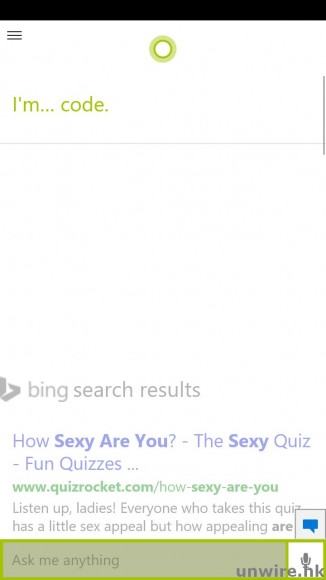
速度理想但不夠穩定
結果就係咁啦,Edward 試咗一陣,覺得 Cortana 嘅辨識效果都算唔錯,即使用半咸半淡嘅英文同佢對答,搜尋結果都幾快之餘,效果都幾唔錯,以第一個 beta 來講算係咁。但穩定性方面就當然有問題啦,除咗有時會出現 hang 機情況(好彩無藍畫面,但都要關熒幕再開,再入去 Cortana 先至回復正常……),平時用手機個陣都會無端端彈個 Cortana 出來(我唔要你個時你彈出來做乜……)。希望下個 build Microsoft 可以好好加強 Cortana 嘅穩定性,同埋最好加入支援中文、甚至粵語啦!
相關文章:
十核心 Snapdragon X Plus 現身 傳率先應用於 Surface Pro 10 OLED 版本 Microsoft 倫敦設人工智能中心 DeepMind 共同創辦人領導新 AI 團隊 Windows 11 測試在「開始」落廣告 為 Microsoft Store App 作宣傳
2) 搜尋附近免費 Wi-Fi 熱點
第二項新功能,就係 Wi-Fi 設定入面,除咗可以俾大家駁 router 之外,只要點按「find nearby Wi-Fi」,就可以快速搜尋所在位置附近有邊度有 Wi-Fi 用,仲可以禁入詳細資料,睇下邊個係要收錢,邊個係免費。以後要搵 Wi-Fi 上網就更容易,唔洗裝 APP 都搵到。
3) 檔案總管終於內置!
第三項新功能,就係 Microsoft 終於係 Windows 10 手機版加入 File Explorer 檔案總管功能,等大家可以直接係手機管理手機入面嘅檔案。而且之前 Photo 相片庫睇唔到相片嘅詳細 EXIF,係檔案總管入面就睇得到啦!呢個內置 APP,確實令大家更方便管理手機入面嘅內容。
4) IE 設閱讀模式網頁變「電子書」
最後一個新功能,就係 Windows 10 手機版內建嘅瀏覽器 Internet Explorer,加入咗全新嘅「閱讀模式」。係瀏覽網頁個時,如果個網頁支援閱讀模式,係 address bar 度會出現一本書的圖示,禁一禁佢,唔止可以全熒幕睇網頁,內容仲會變咗好似電子書咁,以後係手機睇網頁就更方便舒服啦。
相關文章:
十核心 Snapdragon X Plus 現身 傳率先應用於 Surface Pro 10 OLED 版本 Microsoft 倫敦設人工智能中心 DeepMind 共同創辦人領導新 AI 團隊 Windows 11 測試在「開始」落廣告 為 Microsoft Store App 作宣傳
Edward:穩定性有待改善
整體來講,Windows 10 手機版 Build 9941.12498 作為第一個 beta OS 版本,在功能上確實有唔少驚喜,當中就以 Cortana 真係最好玩,用起來好有當初 iPhone 第一次內建 Siri 個種喜悅感。不過整體穩定性確實有大幅加強空間,尤其是介面方面,Edward 試用個時,唔止 Cortana 成日無故自動跑出來然後整 hang 部手機,好多介面設計都係「做一半唔做一半」,整體感覺都幾 buggy。希望下一版本,Microsoft 可以從速改善,令 Windows 10 手機版盡早「見得人」啦。
▲介面明明設定咗底色用「light(白色)」,但出到來設定介面仍然係黑底白字……
▲全新嘅快捷鍵欄,當按下 Collapse 之後,會只係縮咗一半,大約 2 秒後先至縮得番哂上去,明顯又係 bug 來。
▲設定介面一禁入去,感覺真係耳目一新;但再禁入多一層……Microsoft 你睇來要附送放大鏡我先可以睇到啲字……
▲再禁入多層……我知 Microsoft 想係 Windows 10 將 PC、平板、手機介面統一化,但都唔洗係手機俾個係電腦先睇得到嘅純文字選項我掛……
相關文章:
十核心 Snapdragon X Plus 現身 傳率先應用於 Surface Pro 10 OLED 版本 Microsoft 倫敦設人工智能中心 DeepMind 共同創辦人領導新 AI 團隊 Windows 11 測試在「開始」落廣告 為 Microsoft Store App 作宣傳
分享到 :
最新影片